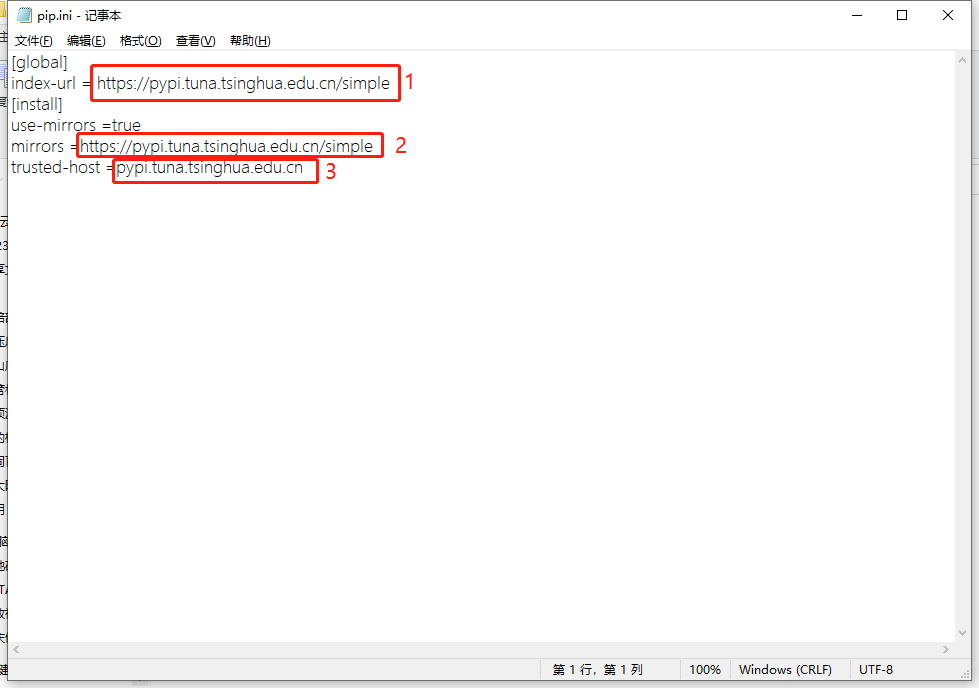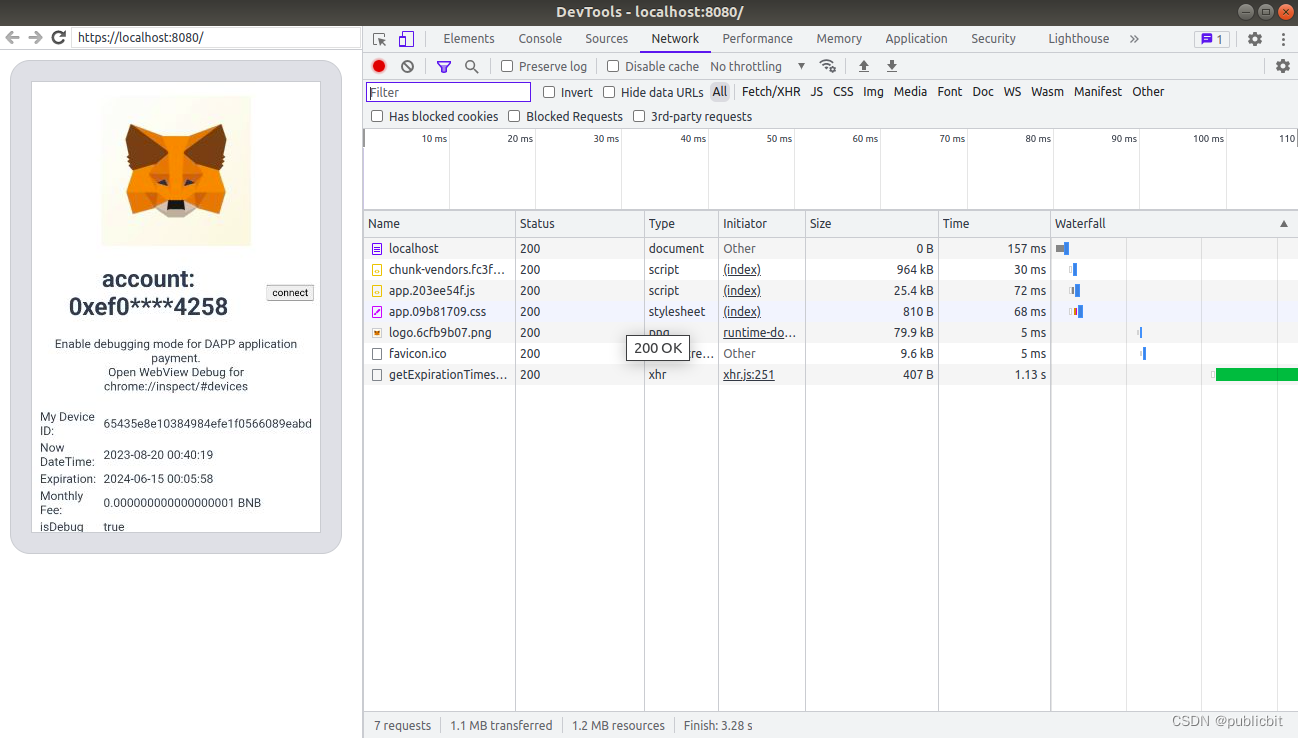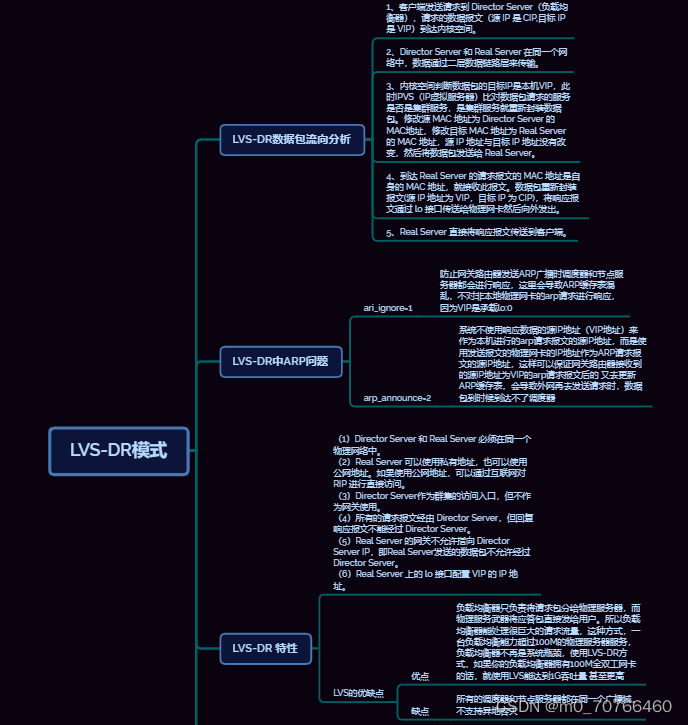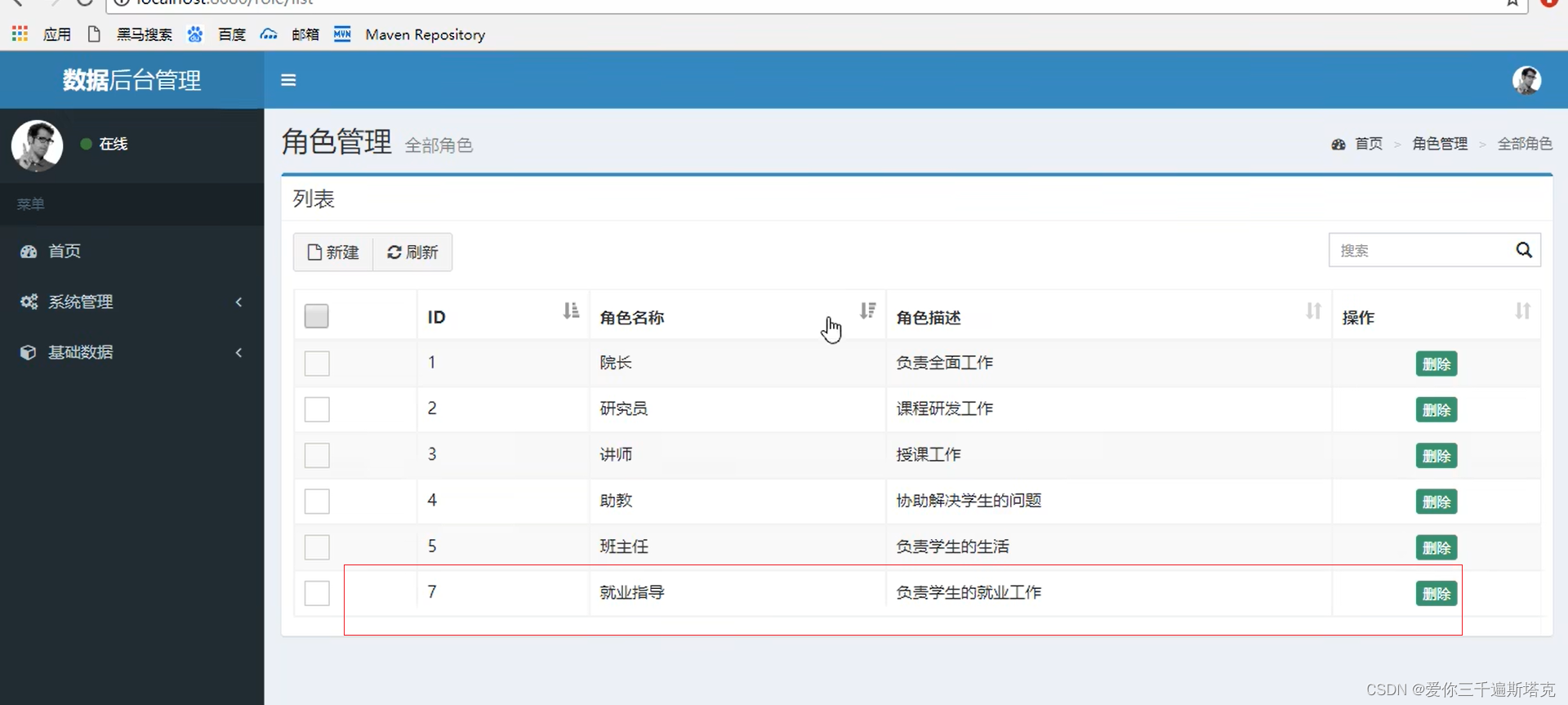文章目录
简介 与git hub>git hub同步
博客搭建指南 1.自定义域名 2.发表博客内容 3.设置域名默认页面 4.界面设置 注意事项 End
Gitbook 是一个平台,允许用户创建和分享内容丰富的在线书籍。它有一个用户友好的界面,可以快速地写作、编辑和发布你的电子书。这里是一个按照 Gitbook 的基本步骤
打开GitBook官网,这里我选择使用git hub>git hub账号来登录,当然你也可以自己新建一个账号
github>
git hubusercontent.com/xf555er/SoftwareUsageNotes/master/
git book使用教程/image-20230725161711515.png" alt="image-20230725161711515" />
点击左下角的加号,选择New space创建一个新的Gitbook空间
github>
git hubusercontent.com/xf555er/SoftwareUsageNotes/master/
git book使用教程/image-20230725111536004.png" alt="image-20230725111536004" />
git hub>git hub_23">2.安装git hub>git hub插件点击上方的integrations,随后选择Github Files
github>
git hubusercontent.com/xf555er/SoftwareUsageNotes/master/
git book使用教程/image-20230725111637058.png" alt="image-20230725111637058" />
github>
git hubusercontent.com/xf555er/SoftwareUsageNotes/master/
git book使用教程/image-20230725111643459.png" alt="image-20230725111643459" />
点击Install安装git hub>git hub的插件
github>
git hubusercontent.com/xf555er/SoftwareUsageNotes/master/
git book使用教程/image-20230725111938696.png" alt="image-20230725111938696" />
安装完插件后,需点击Authorize授予git book与git hub>git hub同步的权限,随后会弹出一个浏览框(可能需登录你的git hub>git hub),点击Authorize GitbookIO
github>
git hubusercontent.com/xf555er/SoftwareUsageNotes/master/
git book使用教程/image-20230725112246192.png" alt="image-20230725112246192" />
github>
git hubusercontent.com/xf555er/SoftwareUsageNotes/master/
git book使用教程/image-20230725112329817.png" alt="image-20230725112329817" />
返回space页面,点击Sync with Github,表示此space要与git hub>git hub同步
github>
git hubusercontent.com/xf555er/SoftwareUsageNotes/master/
git book使用教程/image-20230725155306916.png" alt="image-20230725155306916" />
在Synchronize with Git的Provider处,勾选上Github
github>
git hubusercontent.com/xf555er/SoftwareUsageNotes/master/
git book使用教程/image-20230725155400908.png" alt="image-20230725155400908" />
在Configuration处,点击Connect with Github,随后选择Install Github application
github>
git hubusercontent.com/xf555er/SoftwareUsageNotes/master/
git book使用教程/image-20230725155427566.png" alt="image-20230725155427566" />
github>
git hubusercontent.com/xf555er/SoftwareUsageNotes/master/
git book使用教程/image-20230725155453201.png" alt="image-20230725155453201" />
弹出页面让你安装Gitbook,点击Install
github>
git hubusercontent.com/xf555er/SoftwareUsageNotes/master/
git book使用教程/image-20230725155545507.png" alt="image-20230725155545507" />
选择你的Github账户、仓库以及分支,随后点击synchronize开始同步
github>
git hubusercontent.com/xf555er/SoftwareUsageNotes/master/
git book使用教程/image-20230725155718068.png" alt="image-20230725155718068" />
github>
git hubusercontent.com/xf555er/SoftwareUsageNotes/master/
git book使用教程/image-20230725155817170.png" alt="image-20230725155817170" />
同步完成如下图所示
github>
git hubusercontent.com/xf555er/SoftwareUsageNotes/master/
git book使用教程/image-20230725155905395.png" alt="image-20230725155905395" />
在space可以看到,git hub>git hub文章的内容同步到git book来了,若想让别人看到,还需点击右上角的Share
github>
git hubusercontent.com/xf555er/SoftwareUsageNotes/master/
git book使用教程/image-20230725160400226.png" alt="image-20230725160400226" />
在Publish to the web处勾选上Publish this space to the web,随后它会生成你笔记的url链接,例如此处我是https://aptboys.git book.io/demo1
github>
git hubusercontent.com/xf555er/SoftwareUsageNotes/master/
git book使用教程/image-20230725160445935.png" alt="image-20230725160445935" />
访问生成的url链接,效果如下图所示
github>
git hubusercontent.com/xf555er/SoftwareUsageNotes/master/
git book使用教程/image-20230725160714932.png" alt="image-20230725160714932" />
点击你创建的组织的设置选项,例如此处我创建的组织为AptBoys,我就点击AptBoys Settings
github>
git hubusercontent.com/xf555er/SoftwareUsageNotes/master/
git book使用教程/image-20230731161523335.png" alt="image-20230731161523335" />
在General选项块处找到Custom domain,点击Edit domain自定义你博客的域名
github>
git hubusercontent.com/xf555er/SoftwareUsageNotes/master/
git book使用教程/image-20230731161826751.png" alt="image-20230731161826751" />
填写你的三级域名, 例如此处我的是www.henry666.xyz,域名henry666.xyz是我在godaddy上申请的(不用域名备案)
github>
git hubusercontent.com/xf555er/SoftwareUsageNotes/master/
git book使用教程/image-20230731162005376.png" alt="image-20230731162005376" />
将DNS记录的字段及其对应的值添加至你域名的DNS管理记录中, 此处需添加的dns记录是CNAME类型的www, 指向git book网址
git hubusercontent.com/xf555er/SoftwareUsageNotes/master/git book使用教程/image-20230731162704872.png" alt="image-20230731162704872" /> git hubusercontent.com/xf555er/SoftwareUsageNotes/master/git book使用教程/image-20230731163123174.png" alt="image-20230731163123174" />
最后一步是验证你的域名是否正确配置
github>
git hubusercontent.com/xf555er/SoftwareUsageNotes/master/
git book使用教程/image-20230731163220710.png" alt="image-20230731163220710" />
创建Collection,可用于存放多个space,这样方便与git hub>git hub仓库的文章进行同步
github>
git hubusercontent.com/xf555er/SoftwareUsageNotes/master/
git book使用教程/image-20230731164636125.png" alt="image-20230731164636125" />
将创建的集合发布到Web上
github>
git hubusercontent.com/xf555er/SoftwareUsageNotes/master/
git book使用教程/image-20230731164840656.png" alt="image-20230731164840656" />
接下来这一步十分重要,需将集合内的space发布在Web上,此处选择Publish in collection
github>
git hubusercontent.com/xf555er/SoftwareUsageNotes/master/
git book使用教程/image-20230731165021217.png" alt="image-20230731165021217" />
最终博客效果如下图所示:
github>
git hubusercontent.com/xf555er/SoftwareUsageNotes/master/
git book使用教程/image-20230731165207911.png" alt="image-20230731165207911" />
转到设置页面, 找到Default Content,点击Change default content修改域名默认页面
github>
git hubusercontent.com/xf555er/SoftwareUsageNotes/master/
git book使用教程/image-20230731232149280.png" alt="image-20230731232149280" />
选择你之前创建的Collection
github>
git hubusercontent.com/xf555er/SoftwareUsageNotes/master/
git book使用教程/image-20230731232255893.png" alt="image-20230731232255893" />
当你访问你的域名时,则会跳转至Collection页面。比如我访问我的域名www.henry666.xyz,它会自动跳转至www.henry666.xyz/henryblog/
github>
git hubusercontent.com/xf555er/SoftwareUsageNotes/master/
git book使用教程/image-20230731232327530.png" alt="image-20230731232327530" />
点击Collection Customization自定义博客界面, 在Title&Icon可以设置你的博客标题和显示图标, 在左边栏可以实时看到修改后的博客界面
github>
git hubusercontent.com/xf555er/SoftwareUsageNotes/master/
git book使用教程/image-20230801155139981.png" alt="image-20230801155139981" />
Default space可以设置博客的默认space, Themes设置博客主题
github>
git hubusercontent.com/xf555er/SoftwareUsageNotes/master/
git book使用教程/image-20230801155333207.png" alt="image-20230801155333207" />
在Configure处可勾选上Enable lens semantic search, 用于启动AI搜索引擎
github>
git hubusercontent.com/xf555er/SoftwareUsageNotes/master/
git book使用教程/image-20230801155426822.png" alt="image-20230801155426822" />
1.git hub>git hub仓库的markdown文件名最好不要有空格,换句话来说你存放图片的文件目录不能是有空格的,这样你的图片文件是无法在页面上显示的
2.后面遇到再写吧,嘻嘻
github>githubusercontent.com/xf555er/SoftwareUsageNotes/master/gitbook使用教程/image-20230731162704872.png" alt="image-20230731162704872" />
github>githubusercontent.com/xf555er/SoftwareUsageNotes/master/gitbook使用教程/image-20230731163123174.png" alt="image-20230731163123174" />